시스템 환경
OS: Mac os
Languege: JAVA
Tool: VScode
0. 전제 조건: vscode와 homebrew 설치하기
아래에서 Mac버전의 vscode를 설치해준다.
Download Visual Studio Code - Mac, Linux, Windows
Download Visual Studio Code - Mac, Linux, Windows
Visual Studio Code is free and available on your favorite platform - Linux, macOS, and Windows. Download Visual Studio Code to experience a redefined code editor, optimized for building and debugging modern web and cloud applications.
code.visualstudio.com
프로그램을 쉽게 다운로드 해주는 homebrew라는 패키지 관리자이다.
Homebrew(홈브류) 설치 및 사용법, MacOS에서 프로그램을 쉽게 다운로드 및 삭제할 수 있는 패키지 관리자
Homebrew(홈브류) 설치 및 사용법, MacOS에서 프로그램을 쉽게 다운로드 및 삭제할 수 있는 패키지 관
Homebrew 설치 및 사용법 macOS를 새롭게 구입 또는 클린 설치를 하고 나서 가장 먼저 설치하는 MacOS 용 패키지 관리자입니다! 많은 맥 유저분들이 아직 Homebrew를 터미널에서 사용하는 방식이 익숙하
whitepaek.tistory.com
1. 자바 설치하기
터미널을 켜서 아래 두 명령어를 차례로 입력한다.
brew tap AdoptOpenJDK/openjdk
brew install --cask adoptopenjdk14
jdk 14 버전이 설치되었다.

java -version
위 명령어를 통해 java가 정상적으로 설치되었는지 확인한다.

GitHub - AdoptOpenJDK/homebrew-openjdk: AdoptOpenJDK HomeBrew Tap
GitHub - AdoptOpenJDK/homebrew-openjdk: AdoptOpenJDK HomeBrew Tap
AdoptOpenJDK HomeBrew Tap. Contribute to AdoptOpenJDK/homebrew-openjdk development by creating an account on GitHub.
github.com
2. 톰캣 설치
pwd
로 위치 확인한다. /Users/홈이름 이면 다음 단계를 진행한다.
brew update
로 brew 최신 버전 설정한다.
brew search tomcat
명령어로 brew로 설치 가능한 톰캣의 버전을 알 수 있고 설치가 되었다면 아래 그림과 같이 설치된 톰캣이 체크된다.
톰캣 버전8을 설치하고자 한다.
brew install tomcat@8
brew list
에서 tomcat이 나오면 정상으로 설치된 것이다.

macOS Apache Tomcat 설치, 아파치 톰캣 실행 방법
3. vs code extension 설치하기
vscode의 마켓플레이스에서 두가지 확장 플러그인을 설치해준다.

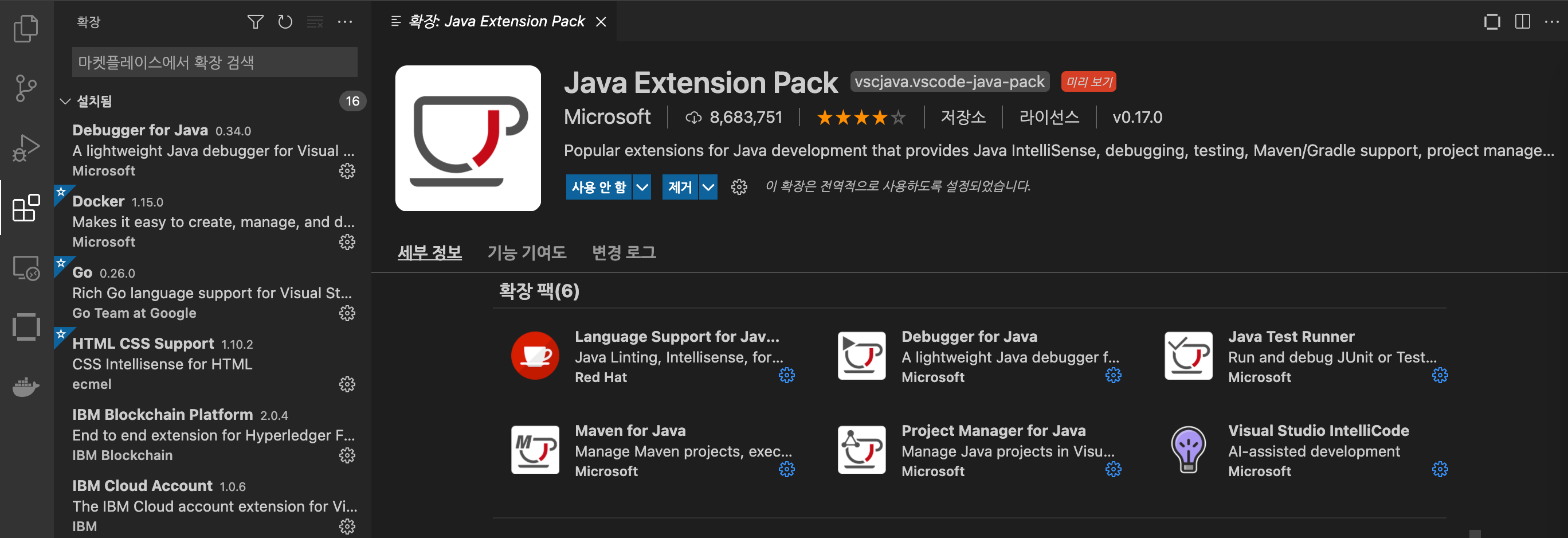
Java Extension Pack
해당 확장 앱을 설치하면 자바 개발에 필요한 플러그인들이 한번에 설치된다.
tomcat for java
톰캣 연동에 필요한 플러그인이다.
4. Test
커맨드 팔레트를 열어서 (Ctrl + Shift + P)
Java: Create Java Project 엔터

helloworld를 찍어볼것이기에 No build tools를 선택해준다.

프로젝트의 이름을 입력해준다.

저장할 위치를 설정해준다. 필요하다면 새로운 폴더를 만들어준다.

src안에 App.java 파일을 실행시켜준다.

그럼 헬로월드를 터미널창에서 만나볼 수 있다.
'IT 이야기 > JAVA' 카테고리의 다른 글
| [명품 JAVA Programming] 실습문제 3장 10번 문제 해결하기 (0) | 2021.02.15 |
|---|---|
| [명품 JAVA Programming] 실습문제 3장 9번 문제 해결하기 (0) | 2021.02.15 |
| [명품 JAVA Programming] 실습문제 3장 8번 문제 해결하기 (0) | 2021.02.13 |
| [명품 JAVA Programming] 실습문제 3장 7번 문제 해결하기 (0) | 2021.02.13 |
| [명품 JAVA Programming] 실습문제 3장 5번 문제 해결하기 / 양의 정수만 입력받기 / java 양의정수 판단하기 (0) | 2021.02.12 |